
- Добридень! Скачав на вашому сайті Live CD AOMEI PE Builder, що містить багато корисного софта, як я зрозумів, даний диск постійно оновлюється, тобто час від часу ви додаєте в нього нові програми. Питання, а чи можу я самостійно додати потрібну мені програму в Live CD AOMEI PE Builder? Наприклад, у вас немає в цій збірці дефрагментатора.
- Привіт адмін! Скачав в інтернеті дуже хороший Live CD з прекрасним набором програм, але от лихо, в ньому не вистачає кількох потрібних мені програм, але я знайшов їх на іншому Live CD, як мені перекинути ці програми на мій Live CD?
Як додати програму в Live CD
Привіт друзі! Думаю, що якщо ви подивитеся на сьогоднішню статтю, то зможете додати необхідну вам програму практично в будь-який Live CD, зроблений ким завгодно. Також я впевнений в тому, що ви зможете "витягнути" будь-яку програму з будь-якого іншого Live CD (якщо вам це буде потрібно), яких в інтернеті ставок-гати. У вас виникло питання: - Навіщо це може знадобиться?Всі ви знаєте, що таке Live CD, - це операційна система, завантажується зі змінного носія (CD-диск, DVD-диск, флешка USB, переносний USB-диск) і не вимагає для своєї роботи установки на жорсткий диск комп'ютера або ноутбука. Простими словами, на Live CD знаходиться полегшена версія операційної системи Windows або Linux з набором найнеобхідніших програм, за допомогою яких можна виробляти діагностику, відновлювати, лікувати від вірусів та виконання інших дій зі встановленою на вашому (або чужому) комп'ютері штатної операційною системою. На багатьох Live CD знаходяться програми для роботи з інтернетом, графікою і інший специфічний софт.
Чим особливо цінний Live CD, так це тим, що він дозволяють працювати з комп'ютером навіть в тих в тих випадках, коли основна операційна система не є працездатною, тобто за допомогою програм для діагностики, що знаходяться на Live CD ви зможете визначити причину непрацездатності вашою основною Windows і усунути її.
Якщо ви комп'ютерний ентузіаст або займаєтеся ремонтом комп'ютерів професійно, то б'юся об заклад, у вас таких Live CD на флешці з десяток і впевнений, вам не раз приходила в голову думка створити один універсальний Live CD з набором ваших улюблених програм.
У більшості випадків, всі програми додаються в збірку Live CD за допомогою різних скриптів (плагінів) самим автором збірки, але сьогодні ми запропонуємо вам свій, відносно простий спосіб, з яким впорається навіть починаючий користувач. Наведу навіть два способи швидкої інтеграції в Live CD потрібної вам програми, перший спосіб правильний (але довше за часом), а другий неправильний (без застосування командного рядка і він швидше).
Почнемо з того, що на нашому сайті ви можете скачати дуже корисний, на мою думку Live CD AOMEI PE Builder, побудований на основі операційної системи Windows 8.1 Enterprise і містить різний корисний софт, який ми додавали в нього самі, наприклад:
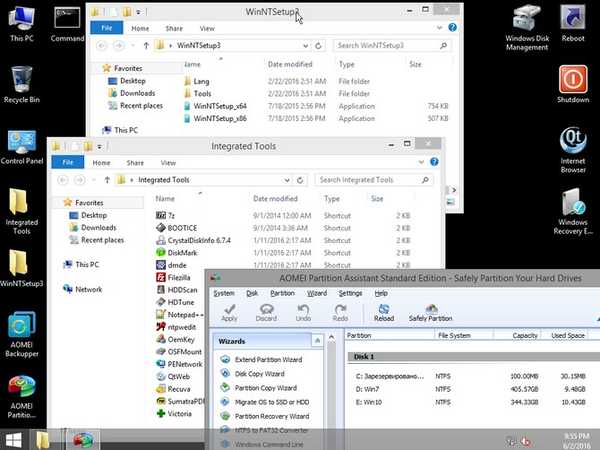
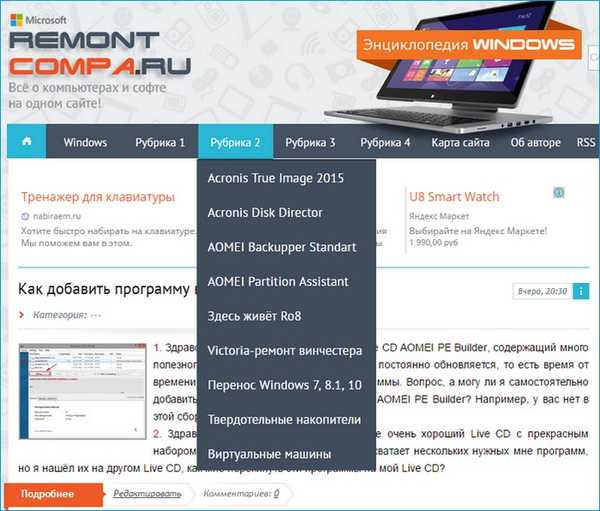
На жаль, не з кожної програми можна зробити портативну, наприклад деякий серйозний софт може працювати тільки в повноцінної середовищі операційної системи з запуском всіх своїх фонових служб і сервісів.
Отже друзі, якщо нашому читачеві знадобився в нашому Live CD дефрагментатор, то давайте додамо його в набір програм диска. Я самостійно зробив декілька платформ версію дефрагментатора Auslogics Disk Defrag Portable і зараз додам його на Live CD (до речі дарма робив, Портабельная версію цього популярного дефрагментатора можна скачати де завгодно).
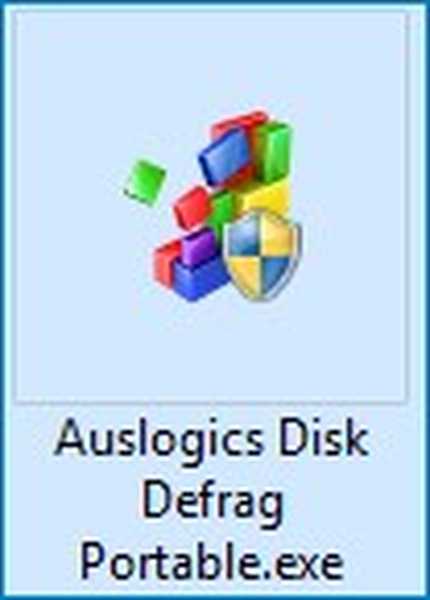
Насамперед скачайте на нашому сайті ISO-образ Live CD AOMEI PE Builder 32 біт.

Клацаємо подвійним клацанням лівої миші на викачаному ISO-образі і приєднуємо його до віртуального дисковода (в моєму випадку буква K :), заходимо в віртуальний дисковод в папку "sources"
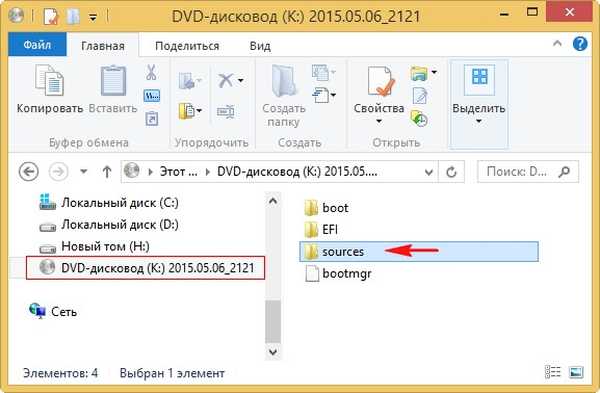
В папці "sources" знаходиться файл boot.wim, вдає із себе файл-образ Live CD AOMEI PE Builder, побудований на основі операційної системи Windows 8.1 Enterprise, тобто в даному файлі і знаходиться операційна система і інтегровані в неї програми. Файл з розширенням (WIM) - вдає із себе образу диска, даний формат був розроблений компанією Microsoft і використовується для розгортання операційних систем.
Примітка: У будь-якому Live CD є файл-образ Windows з розширенням .WIM, наприклад XM64.WIM, W732.Wim, XP.WIM і так далі.
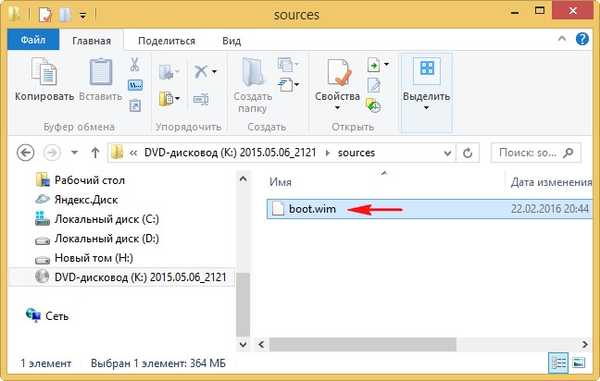
Копіюємо файл boot.wim в будь-яку папку, наприклад, я копіюю файл boot.wim в корінь диска (G :), також в корені це диска створюю папку з назвою "1".
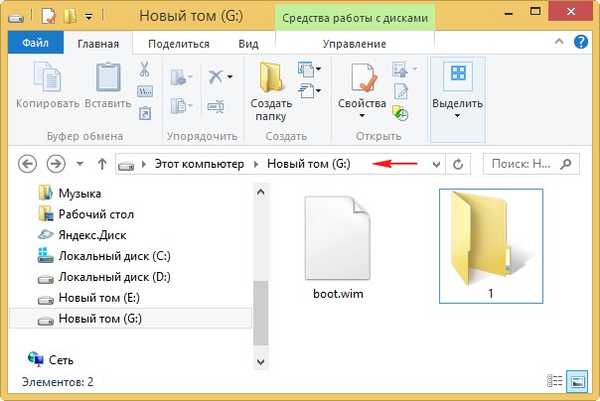
За допомогою системи обслуговування образів (Dism), ми підключимо вміст образу boot.wim до папки 1, потім додамо до вмісту образу Портабельная версію дефрагментатора Auslogics Disk Defrag Portable.exe і відключимо образ, в останню чергу ми заново зберемо ISO образ Live CD AOMEI PE Builder в програмі UltraISO.
Відкриваємо командний рядок від імені адміністратора і вводимо команду:
Dism / Get-WimInfo /WimFile:G:\boot.wim (де G: буква диска з файлом boot.wim), даною командою ми уточнюємо вміст образу boot.wim (бачимо, що образ містить одну операційну систему Microsoft Windows Recovery Environment ( x86) з індексом 1, index: 1), Відповідно вводимо наступну команду
Dism / Mount-Wim / index: 1 /WimFile:G:\boot.wim / MountDir: G: \ 1 (де G: буква диска з файлом install.wim, а "1", це папка, в яку ми змонтуємо вміст образу файлу boot.wim,
підключення образу
[========================== 100.0% ===================== =====]
Операція успішно завершена.
командний рядок не закриваємо.
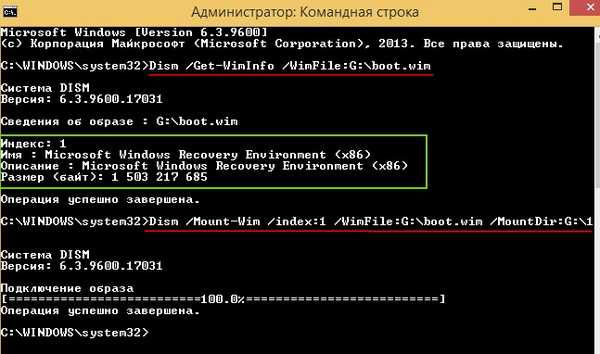
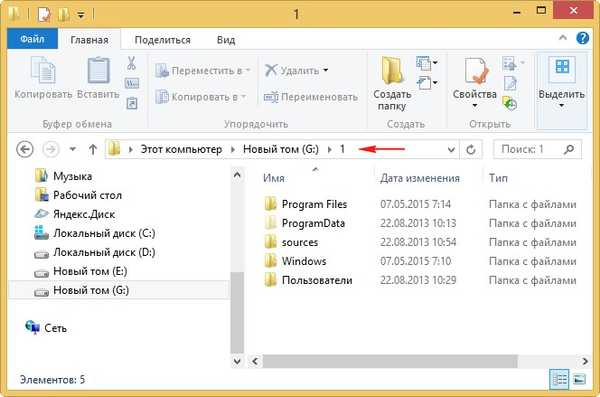
Заходимо в папку G: \ 1 \ Користувачі \ Default \ Desktop \Integrated Tools (В цій папці зберігаються ярлики запуску програм).
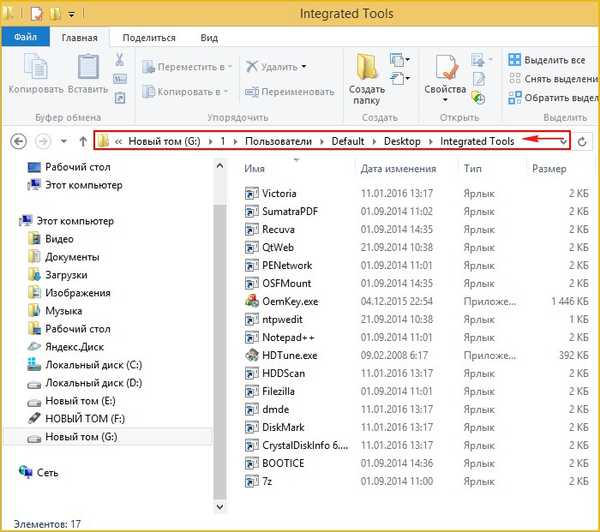
і копіюємо в неї Портабельная версію дефрагментатора Auslogics Disk Defrag Portable.exe.
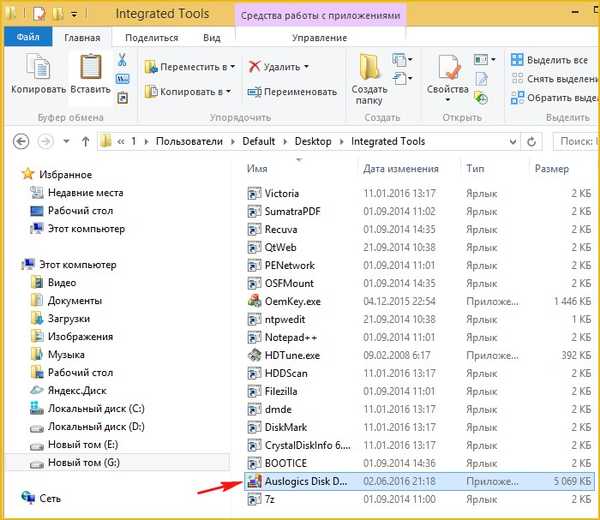
Закриваємо папку "1".
У командному рядку вводимо команду:
Dism / Unmount-Wim / MountDir: G: \ 1 / Commit (дана команда відключає образ boot.wim від папки "1").
збереження образу [========================== 100.0% ===================== =====] відключення способу [========================== 100.0% ===================== =====] Операція успішно завершена.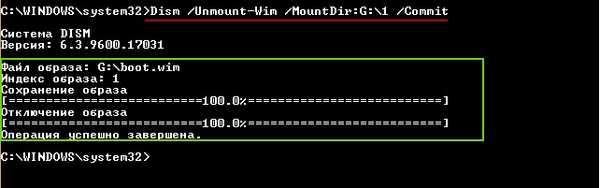
Тепер залишилося заново зібрати ISO-образ Live CD AOMEI PE Builder в програмі UltraISO
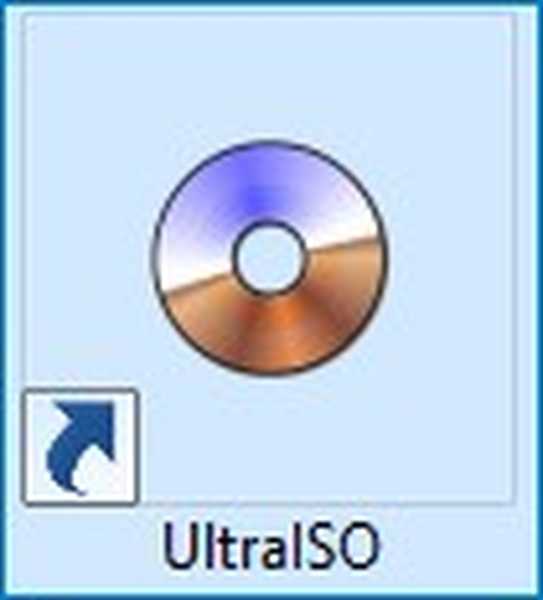
У головному вікні програми UltraISO вибираємо:
файл-->відкрити
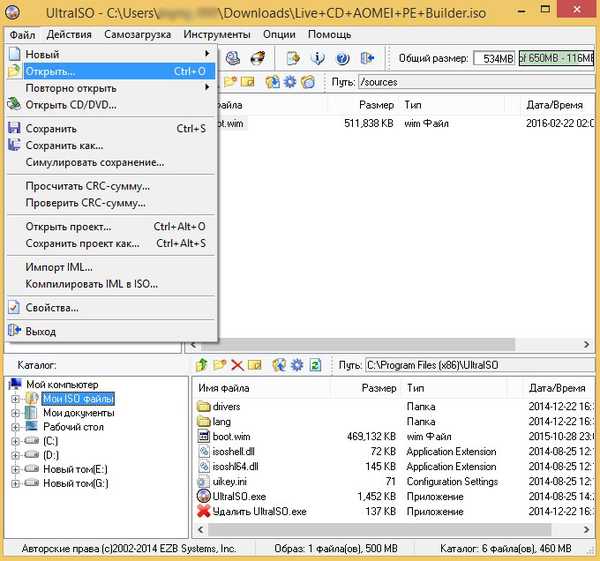
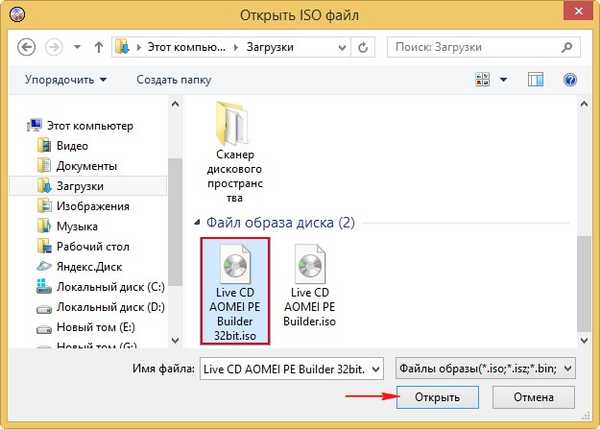
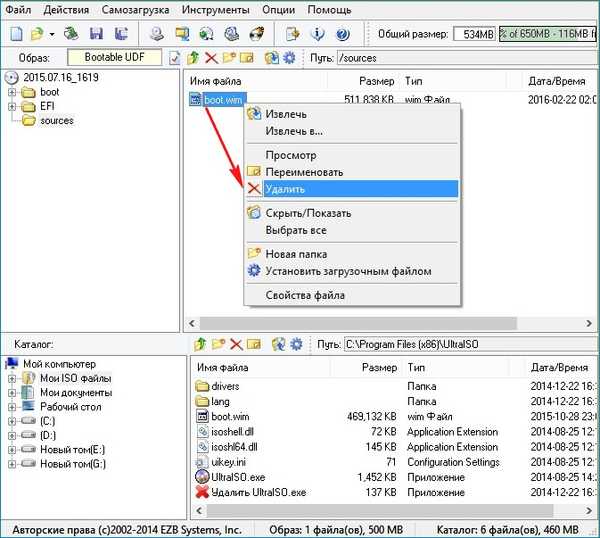
У лівій нижній частині вікна програми виділяємо лівої мишею диск (G :), саме на ньому у нас знаходиться створений нами файл boot.wim. Лівою мишею перетягуємо файл boot.wim в папку "sources".
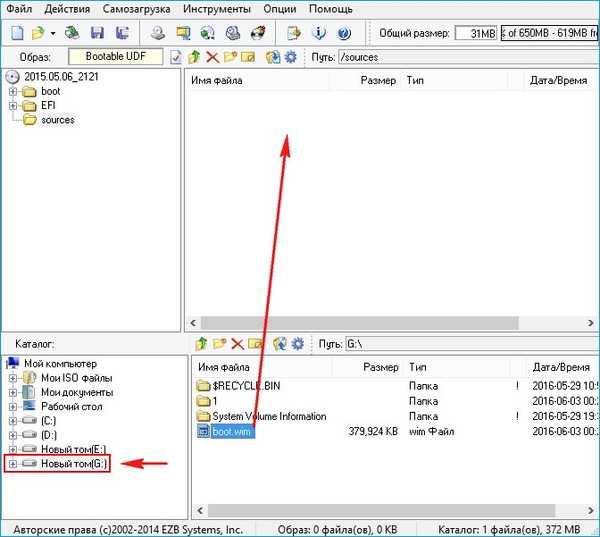
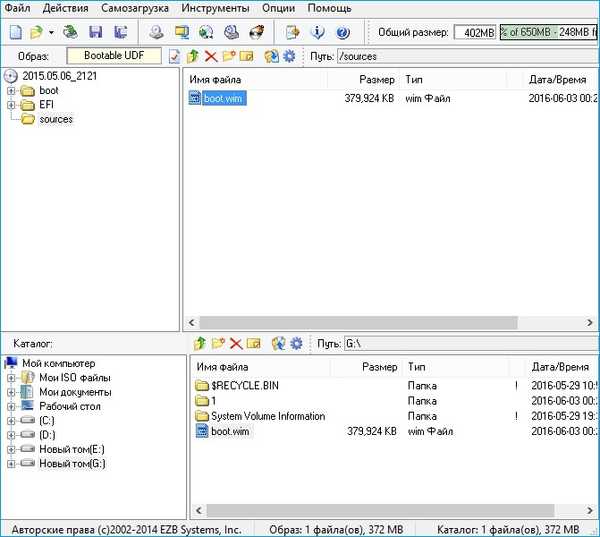
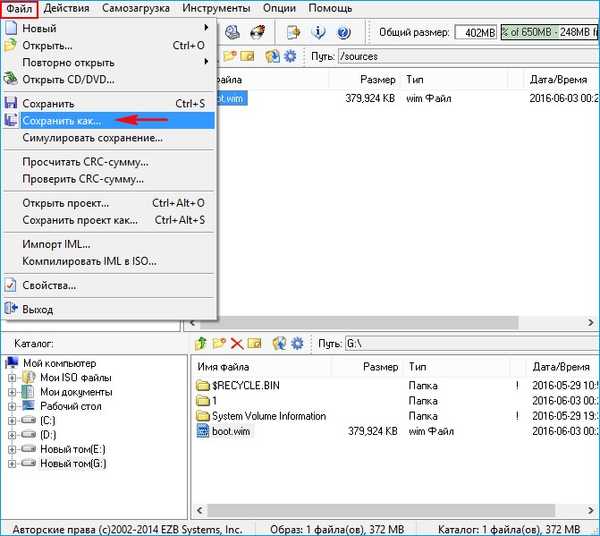
Надаємо ISO-образу назва Live CD AOMEI PE Builder 32bit new.iso
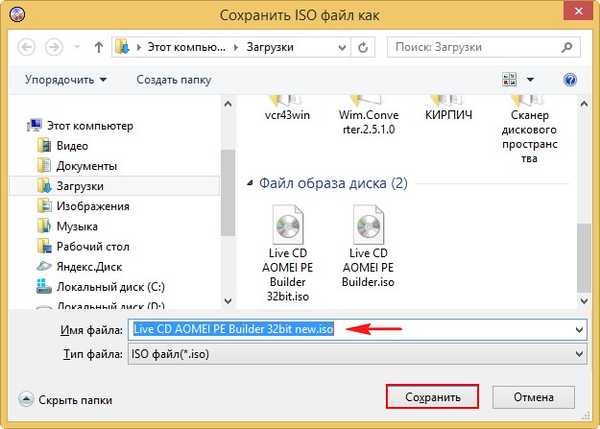
Live CD AOMEI PE Builder 32bit new.iso, з програмою-дефрагментатором, готовий.
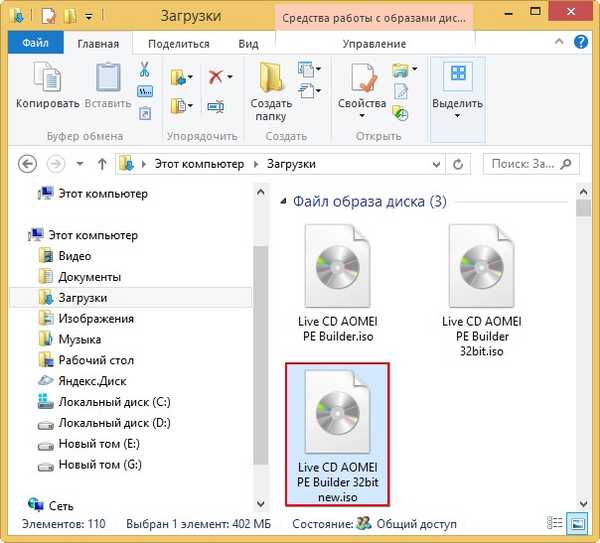
Створюємо з нашого Live CD завантажувальний флешку за цією статтею і завантажуємо з неї наш комп'ютер або ноутбук.
Завантажується робочий стіл Live CD AOMEI PE Builder.
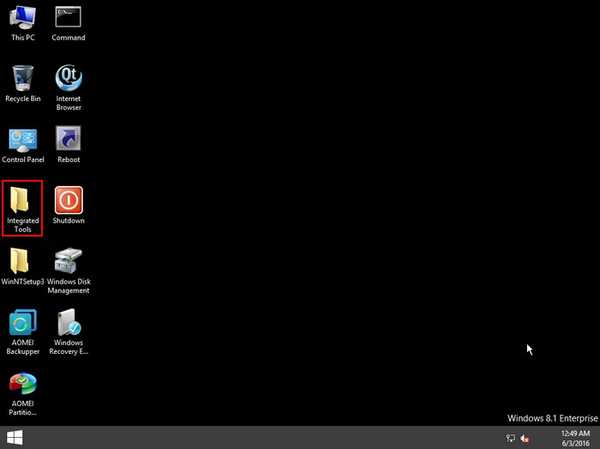
Відкриваємо папку Integrated Tools, саме в неї ми скопіювали наш дефрагментатор Auslogics Disk Defrag Portable.
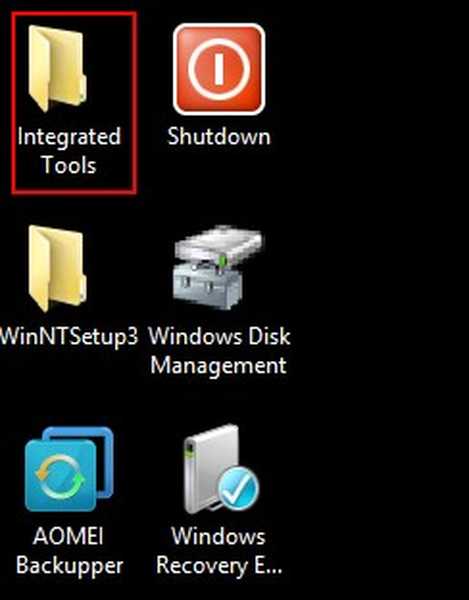
запускаємо дефрагментатор.
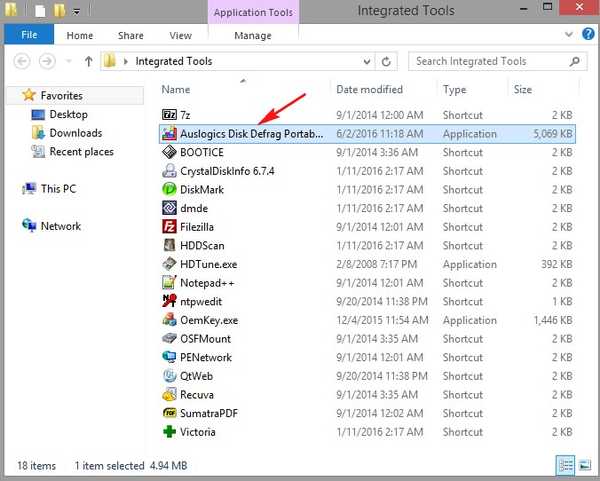
У головному вікні програми відзначаємо потрібний диск галочкою і тиснемо на кнопку Defrag, починається процес дефрагментації вибраного диска.
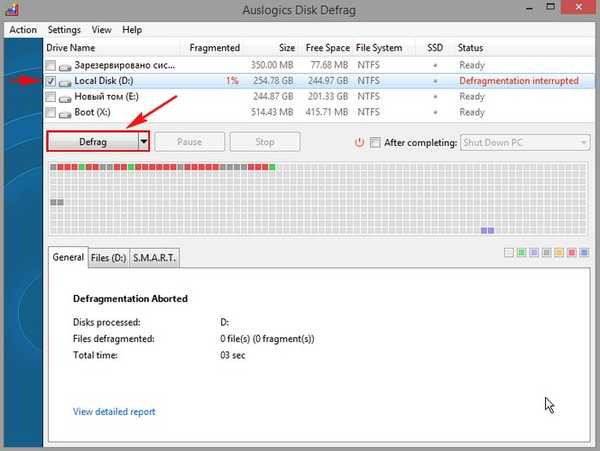
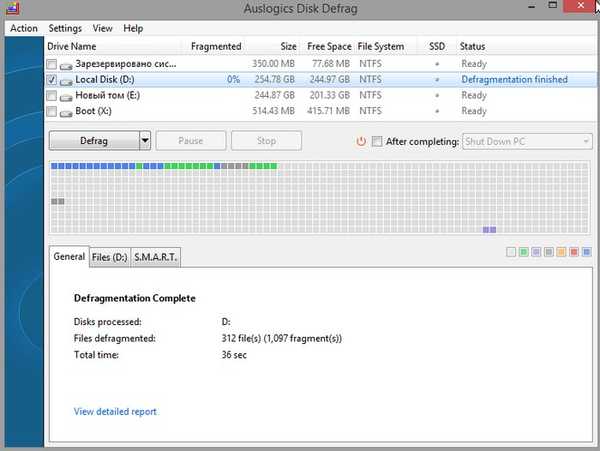
Друзі, ось таким простим чином, ми додали необхідну нам програму в Live CD.
Якщо було цікаво, то можу викласти спосіб простіше (без застосування командного рядка).
В кінці статті зауважу, що є офіційний спосіб інтеграції програм в Live CD AOMEI PE Builder і він описаний моїм колегою Ro8 в цій статті (інтеграція в збірку програми WinNTSetup).
Сьогодні ми додали програму в Live CD AOMEI PE Builder 32-bit, але багато програм будуть працювати тільки в 64-бітної операційної системи, в цьому випадку інтегруйте програму в Live CD AOMEI PE Builder 64-bit.











